يُعد WhatsApp messenger حاجةً لكل شخص هذه الأيام كونه تطبيقاً مستخدماً على نطاق واسع، إذ يمكنك مشاركة أي شيء من الرسائل إلى الملحقات بسهولة عبر هذه المنصة، ويفضله الناس على خدمات البريد الإلكتروني أو أي تطبيق مراسلة آخر عادةً. باعتبار أنك تشارك كل شيء على WhatsApp تقريباً سواء كنت تشارك ملفات شخصية أو رسمية، فكيف ستشعر إذا تم حذف الدردشة من جهازك؟ حسناً، يجب على الجميع معرفة أن WhatsApp ينشئ نسخة احتياطية كل ليلة، لذلك لا تزال توجد فرصة لاستعادة محادثاتك المهمة من WhatsApp.
رغم ذلك، الكثير من الناس لا يحبذون فكرة إلغاء تثبيت WhatsApp لاستعادة بياناتهم السابقة. إليك الموضوع إذاً؛ يمكنك استعادة النسخة الاحتياطية من ملفات WhatsApp دون إلغاء تثبيته. أجل، قرأت ذلك بشكلٍ صحيح؛ لنتعمق أكثر في الأمر ونقرأ بالتفصيل حول كيفية استعادة نسخة WhatsApp الاحتياطية دون إلغاء التثبيت والمزيد حول هذا الموضوع، كما ستحصل على الكثير من المعلومات المهمة هنا بالتأكيد.
الجزء 1: كيف يمكنني استعادة بيانات WhatsApp دون إلغاء تثبيته
لنعلّمك الآن كيف يمكنك استعادة نسخة WhatsApp الاحتياطية دون إلغاء التثبيت، وسنشارك طرقاً لمستخدمي كل من أجهزة iPhone وAndroid؛ لذلك، لا تقلق إن كنت مالكاً لأي من الجهازين، دعنا نتعمق أكثر في الموضوع إذاً.
استعد ملفات WhatsApp الاحتياطية دون إلغاء التثبيت في iPhone
لاستعادة نسخة WhatsApp الاحتياطية دون إلغاء التثبيت لجهاز iPhone، ستحتاج إلى مساعدة iTunes .iTunes هو مشغل وسائط من Apple في الأساس ويمكن استخدامه لأغراض مختلفة. مثلما يمكنك نسخ ملفات جهازك احتياطياً أو تحديثه أو استعادته أو إدارة الوسائط المتعددة أو تنظيمها وما إلى ذلك، لنفرض أنك أنشأت نسخة احتياطية على iTunes بالفعل، وإليك الخطوات التي ستساعدك على استعادة نسخة WhatsApp الاحتياطية دون إلغاء التثبيت؛ تفقّدها.
الخطوة 1: تأكد أولاً من أنك تملك أحدث إصدار لتطبيق iTunes، لذا حدّث التطبيق إن لم تكن تملك النسخة الأحدث لتجنّب أيّ متاعب أثناء العملية.
الخطوة 2: أحضر جهاز iPhone وكابل النقل المرفق به بمجرد التحقق من إصدار iTunes، فاستخدمه لوصل جهازك بالحاسوب.
الخطوة 3: شغل تطبيق iTunes الآن وستلاحظ أيقونة iPhone في الجزء العلوي الأيسر من الشاشة، ثم انقر فوقها ثم فوق تبويبة "Summary" على اللائحة اليسرى.
الخطوة 4: انقر فوق "Restore Backup" الآن واختر ملف النسخة الاحتياطية الذي تحتاج إليه، فانقر أخيراً فوق "Restore" لتحصل على نسخة ملفات WhatsApp الاحتياطية.
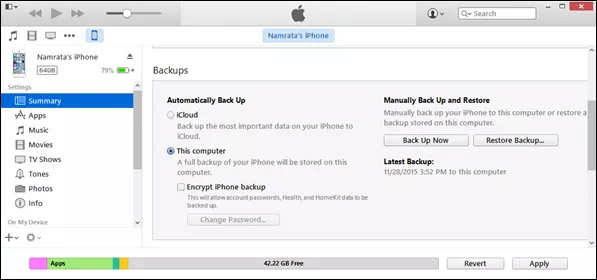
ملاحظة: لا يسمح التطبيق باستعادة الملفات الانتقائية، يعني هذا أن التطبيق سيستعيد كل بياناتك بهذه الطريقة. ثانياً، ستزيل البيانات المستعادة البيانات الموجودة بالفعل.
استعد ملفات WhatsApp الاحتياطية دون إلغاء التثبيت في أجهزة Android
بالنسبة لاستعادة WhatsApp دون إلغاء تثبيته لحاملي أجهزة Android، فإنهم بحاجة إلى استخدام إعدادات النظام؛ إليك طريقة القيام بذلك.
الخطوة 1: اتجه إلى "Settings" في جهازك.
الخطوة 2: اضغط على "Apps & Notifications" (أو "Apps" أو "Application Manager" - قد يختلف الاسم).
الخطوة 3: انتقل إلى "App info" وابحث عن "WhatsApp".
الخطوة 4: اضغط على "Storage" متبوعةً بـ "Clear Data".
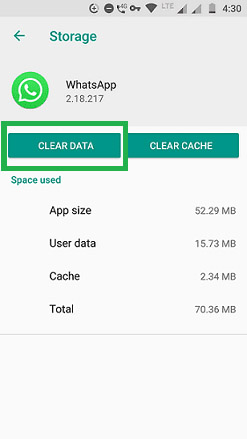
الخطوة 5: ستنبثق نافذة للتأكيد، فوافق عليها واضغط على الزر المخصص لذلك.
الخطوة 6: ستُزال الآن بيانات WhatsApp وكذلك ذاكرته المؤقتة.
الخطوة 7: يمكنك الآن تشغيل WhatsApp على جهازك وسيظهر لك شاشة الإعداد، ثم أدخل رقمك لتأكيده ثم اضغط على "Restore" عندما تُسأل عن الأمر.
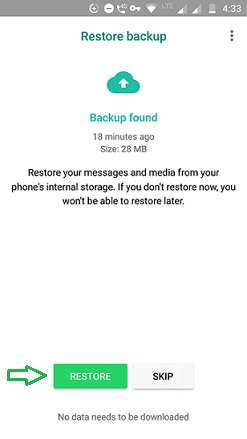
الخطوة 8: اضغط على "Next"، وبهذه الطريقة ستستعيد ملفات WhatsApp الاحتياطية دون إلغاء تثبيته في جهاز Android.
ملاحظة: تعمل هذه الطريقة فقط إذا كان النسخ الاحتياطي العاديّ يعمل. وإذا قمت بإيقاف تشغيل ميزة النسخ الاحتياطي لـGoogle Drive، فلن يقوم WhatsApp بنسخ بياناتك احتياطياً بانتظام، وبالتالي لن تتمكن من استعادتها إما عن طريق إلغاء تثبيت WhatsApp أو عدم إلغاء تثبيته.
الجزء 2: نصائح لحفظ بياناتك لتتجنب الحذف عن طريق الخطأ
بينما نتحدّث عن استعادة الملفات، سيكون من المفيد جداً أن نؤكد على منع حالة فقدان البيانات، وإليك النصائح التي يمكنك اتباعها إذا كنت ترغب بتجنب حذف بياناتك، وبالتالي تجنب الحاجة إلى استعادة نسخة WhatsApp الاحتياطية دون إلغاء التثبيت.
- اجعل النسخ الاحتياطي أولويةً قصوى:
لا عجب أن البيانات في أجهزتنا هي الأكثر أهميةً بالنسبة لنا، إذ يُقترح دائماً الاحتفاظ بنسخة احتياطية من البيانات بالكامل في هاتفك من وقت لآخر، وليس فقط في WhatsApp، لذلك ستكون قادراً على استعادتها في أي وقت تريده. وسواء كنت تشتري هاتفاً جديداً أو تحتاج إلى إعادة ضبطه، فستكون حياتك خالية من المتاعب عندما يكون لديك نسخة احتياطية.
- اتخذ إجراءات فورية بخصوص الحذف:
في بعض الأحيان ليس فقط تجنب الأمر، بل معرفة الإسعافات الأولية يمكن أن يكون مفيداً. بعبارةٍ أكثر وضوحاً، عندما تجد أنك فقدت شيئاً ما من جهازك، لتكن بعض الصور الجميلة، توقف عن استخدام جهازك في ذلك الحين. يمكنك كذلك أن تتجنب حذف الصور المفقودة الدائم من جهازك بالفعل، فاحصل على مساعدة سريعة من برامج استعادة البيانات كأول خطوة؛ يمكن أن يساعدك اتخاذ هذه الإجراءات على إنقاذك من كارثة كبيرة.
- تجنب شبكات Wi-Fi العامة:
نعلم أهمية شبكة Wi-Fi في حياتنا، ولكن يرجى تجنب إغراء شبكات Wi-Fi العامة عندما تكون في الأماكن العامة ولا تتوفر لديك بيانات هاتف محمول. جهازك المتصل بشبكة Wi-Fi غير معروفة معرض لأشياء ضارة على هيئة الاختراق وهجمات البرامج الضارة، وقد يقود هذا إلى خسارة البيانات بشكل نهائي.
الجزء 3: أفضل طريقة لاستعادة بيانات WhatsApp
يمكنك أن ترى بعض التقييدات أثناء العمل على الطرق المذكورة أعلاه. بوضع ذلك في عين الاعتبار، إليك خياراً رائعاً لإجراء نسخ احتياطي واستعادة بيانات WhatsApp. نقدم لك Features of dr.fone – WhatsApp Transfer أداة تتيح لك إدارة محادثات WhatsApp بطريقة خالية من المتاعب. لن تتواجد قيود على النسخ الاحتياطي الانتقائي أو مشكلة المساحة باستخدام هذه الأداة، وهي متاحة لنظام تشغيل Mac وWindows وتعمل بشكل جيد وطريقة آمنة. إليك بعض الميزات المفتاحية التي يجب تسليط الضوء عليها:
ميزات Features of dr.fone – WhatsApp Transfer المفتاحية
- يساعدك هذا البرنامج في نقل بيانات WhatsApp بين أنظمة iOS وAndroid بسهولة.
- يمكن نسخ WhatsApp/Business احتياطياً واستعادتها في أي وقت تريده.
- ليس WhatsApp فحسب، بل هو مصمم أيضاً للعمل مع Line وKik وWeChat وما شابه ذلك.
- تكمن مرونته في ميزة USP، ويمكنك استخدام ميزة النسخ الاحتياطي الانتقائي واستعادة البيانات.
إليك كيفية استعادة نسخة WhatsApp الاحتياطية دون إلغاء التثبيت (بافتراض أنك استخدمته للنسخ الاحتياطي في المقام الأول).
الخطوة 1: ثبّت البرنامج على حاسوبك الشخصي
حمل Dr.Fone – Virtual Location ( نسخة iOS) على الحاسوب، ثم ثبّته وشغّله. وبمجرد تشغيله بنجاح، اختر ميزة "WhatsApp Transfer" الموجودة على الشاشة الرئيسية.
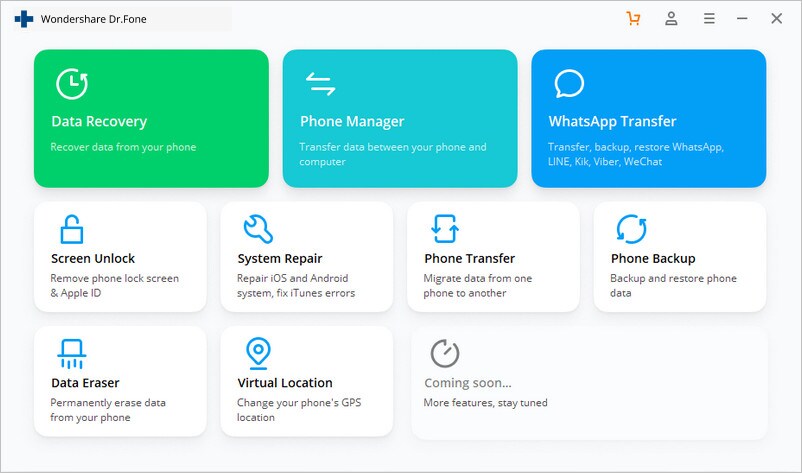
الخطوة 2: توصيل الجهاز
وصّل جهاز iPhone إلى حاسوبك بعد تشغيله، ثم اختر "WhatsApp" من اللوحة اليسرى عند الاتصال بشكل صحيح وحدد تبويبة "Restore to Device" الآن.
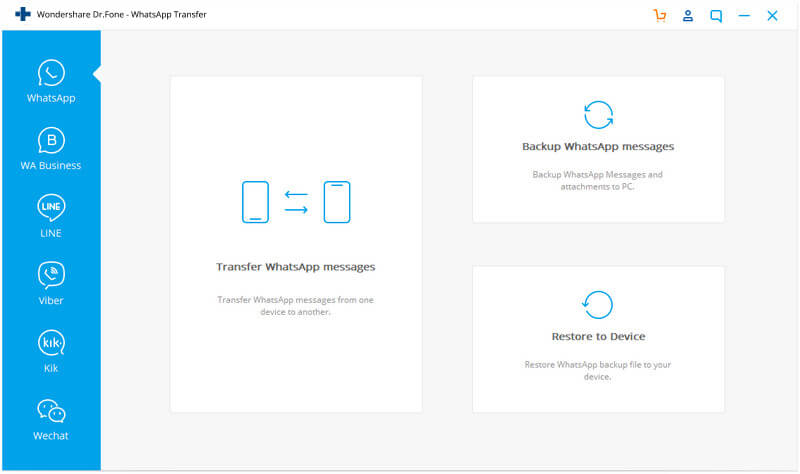
الخطوة 3: اختر استعادة النسخة الاحتياطية
ستظهر قائمة بملفات النسخ الاحتياطية على الشاشة، فعليك اختيار النسخة التي تحتاج إليها ثم النقر فوق "Next".
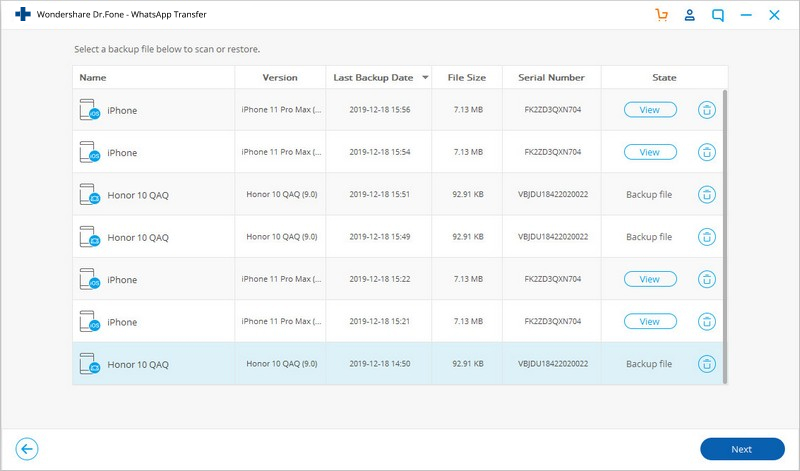
الخطوة 4: استعد بيانات WhatsApp دون إلغاء التثبيت
عليك معاينة الملفات الاحتياطية واتخاذ إجراء الاستعادة الانتقائية، وهذا يعني أنه ما عليك سوى اختيار الدردشات التي تريدها والنقر فوق "Restore to Device" لإنهاء العملية؛ انتهى الأمر.
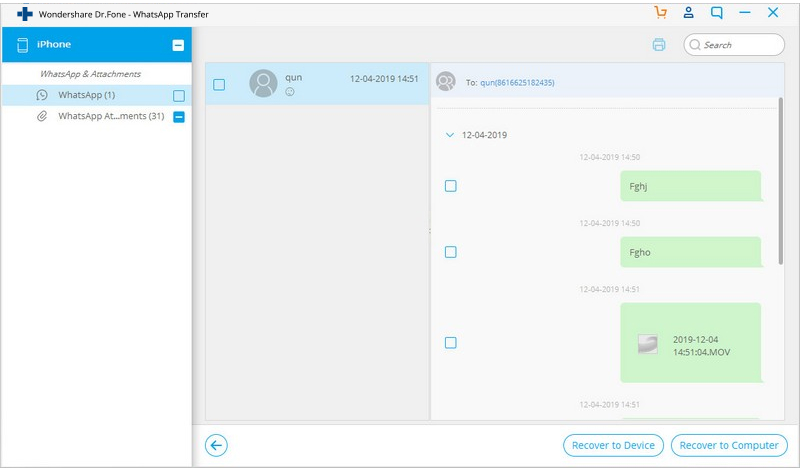
خاتمة
كان كل هذا يتعلق بكيفية استعادة نسخة WhatsApp الاحتياطية دون إلغاء التثبيت في أجهزة iPhone وAndroid؛ نعلم أنه قد يكون من الصعب فقدان البيانات، لكن يمكنك منع ذلك من خلال اتباع النصائح التي ذكرناها في المقالة. ثمة أدوات تفعل العجائب عند نسخ بياناتك احتياطياً أو استعادتها، مثل dr.fone - WhatsApp Transfer. نأمل أننا تمكنا من مساعدتك في هذه المقالة؛ وإذا كانت إجابتك أجل، تأكد من ترك تعليق أدناه وأعلمنا فيمنا إذا عمل الأمر بشكل جيد لديك، شكراً لقراءتك.